Pengodean awal menawarkan banyak cara untuk meningkatkan proyek, dan salah satunya adalah dengan menambahkan musik dan suara! Jadi hari ini Anda dan anak Anda akan belajar cara membuat musik dan menambahkan suara di awal. Ada banyak opsi untuk menambahkan suara yang disesuaikan dan direkam sebelumnya.
Untuk panduan ahli langsung membuat permainan dan animasi yang menyenangkan dengan pengkodean, bergabunglah dengan kelas awal kami yang memenangkan penghargaan, yang dirancang oleh para profesional dari Google, Stanford, dan MIT.
Temukan cara membuat musik di awal
Untuk menambahkan musik dan suara ke proyek awal Anda, Anda memiliki banyak pilihan. Salah satu tempat untuk memulai adalah panel “suara” di kiri atas.
Scratch memiliki ratusan suara yang sudah direkam sebelumnya yang dapat Anda tambahkan ke proyek Anda. Untuk melakukannya, klik simbol “Tambahkan Suara” di kiri bawah. Maka Anda akan melihat semua opsi yang tersedia! Anda dapat menggulir mereka atau mencari dalam kategori seperti “Hewan”, “Perkusi” atau “aneh”. Anda bahkan dapat menggunakan bilah pencarian untuk melihat apakah ada suara spesifik seperti geraman, meow, atau kulit kayu! Tekan tombol Purple Play di sebelah suara untuk mempratinjau sebelum Anda memilihnya untuk proyek Anda.
Suara yang Anda pilih di sini sekarang akan tersedia di menu dropdown di kategori suara blok pengkodean Anda. Sebagian besar sprite hanya memiliki suara yang terkait dengan mereka untuk memulai (seperti meow for the Cat). Beberapa sprite hanya akan memiliki suara pop. Setelah Anda menambahkan lebih banyak suara, di tab Sounds, sprite Anda akan memiliki lebih banyak opsi untuk dipilih!
Cara mengunggah musik untuk menggaruk
Opsi lain adalah mengunggah file suara atau musik dari komputer Anda. Arahkan simbol “tambahkan suara”, lalu klik opsi “Unggah” di bagian atas pilihan yang muncul. Sekarang Anda dapat memilih file dari komputer yang Anda inginkan. Opsi lain adalah mengunggah file suara atau musik dari komputer Anda. Arahkan simbol “tambahkan suara”, lalu klik opsi “Unggah” di bagian atas pilihan yang muncul. Sekarang Anda dapat memilih file dari komputer yang Anda inginkan. Scratch mendukung file suara mp3 dan wav. Pastikan untuk hanya menggunakan suara yang Anda miliki izin untuk digunakan!
Anda dapat mengedit suara apa pun yang Anda unggah seperti suara yang sudah ada di perpustakaan awal. Pastikan untuk mengubah nama suara Anda menjadi lebih deskriptif jika diperlukan.
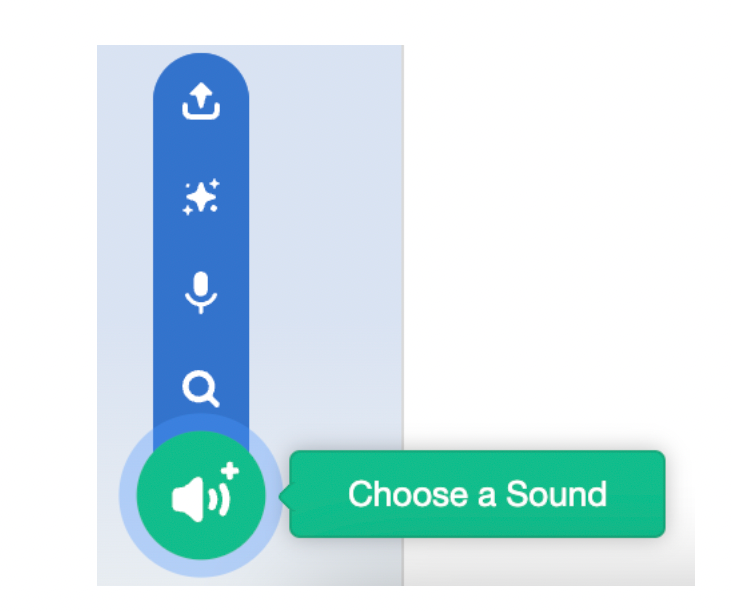
Jika Anda ingin merekam suara, Anda dapat melakukannya juga! Arahkan kursor ke simbol “Tambahkan Suara”, tetapi kali ini pilih “Record”, yang merupakan opsi ketiga dari atas. Pastikan untuk mengaktifkan akses mikrofon. Kemudian klik tombol di layar pop up dan mulai merekam.
Setelah suara yang sempurna direkam, Anda memiliki banyak opsi untuk kustomisasi. Anda dapat mengubah kecepatan dan volume, atau bermain -main dengan efek seperti fade in/out. Jika Anda membuat kesalahan, Anda selalu dapat membatalkannya menggunakan panah belakang di sebelah nama suara Anda. Opsi kustomisasi ini dapat digunakan pada suara dari perpustakaan awal, suara yang diunggah, atau suara yang Anda rekam. Dengan opsi -opsi ini, kemungkinan tidak terbatas!
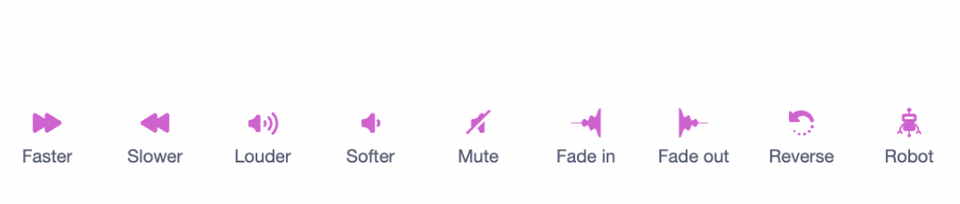
Cara membuat loop musik di awal
Dalam proyek Anda, Anda mungkin ingin mengkode musik latar untuk proyek yang berbeda. Untuk melakukan ini, Anda ingin membuat lingkaran musik. Blok pertama yang Anda butuhkan adalah “When Green Flag diklik” dari Acara bagian. Selanjutnya Anda membutuhkan blok untuk menjalankan loop dari Kontrol bagian. Jika Anda ingin suara mengulangi seluruh proyek, gunakan blok “Forever”. Jika Anda hanya ingin mengulang beberapa kali, maka gunakan blok “ulangi” dan ubah nomor tersebut ke apa yang Anda inginkan.
Akhirnya, di dalam lingkaran Anda, Anda ingin menempatkan “Mainkan Sound sampai Selesai” Suara memblokir. Ini memastikan seluruh soundtrack selesai sebelum melingkarkan lagi. Hanya suara yang dipilih dari tab suara yang akan terlihat di menu dropdown. Setiap sprite akan memiliki daftar suara mereka sendiri. Kembali ke tab suara jika Anda ingin lebih banyak opsi atau mendengarkan suara yang berbeda sebelum menambahkannya ke kode Anda. Loop terakhir Anda terlihat seperti ini.
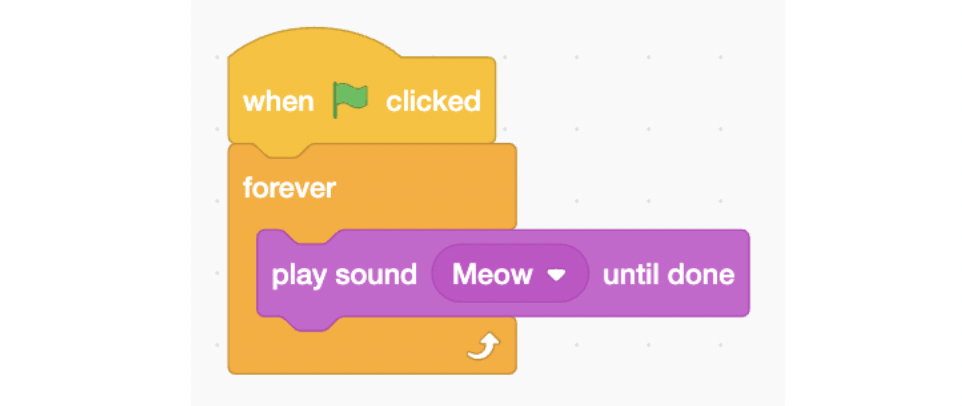
Menggunakan ekstensi instrumen di awal
Kembali ke tab “Kode”, ekstensi “Musik” adalah cara lain untuk menambahkan suara. Tombol ekstensi ada di sudut kiri bawah. Ekstensi memungkinkan Anda untuk menambahkan blok baru ke kode Anda yang melakukan hal yang berbeda. Blok baru akan berada di bawah kategori mereka sendiri dan akan menjadi warna hijau mint.
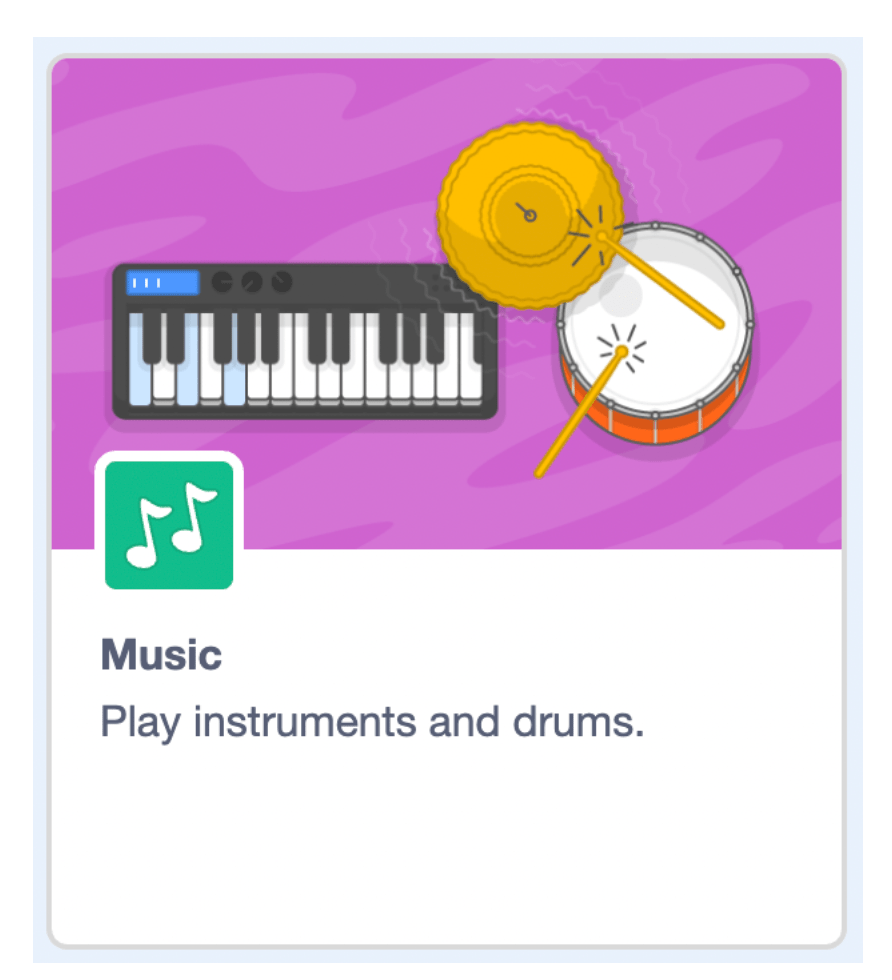
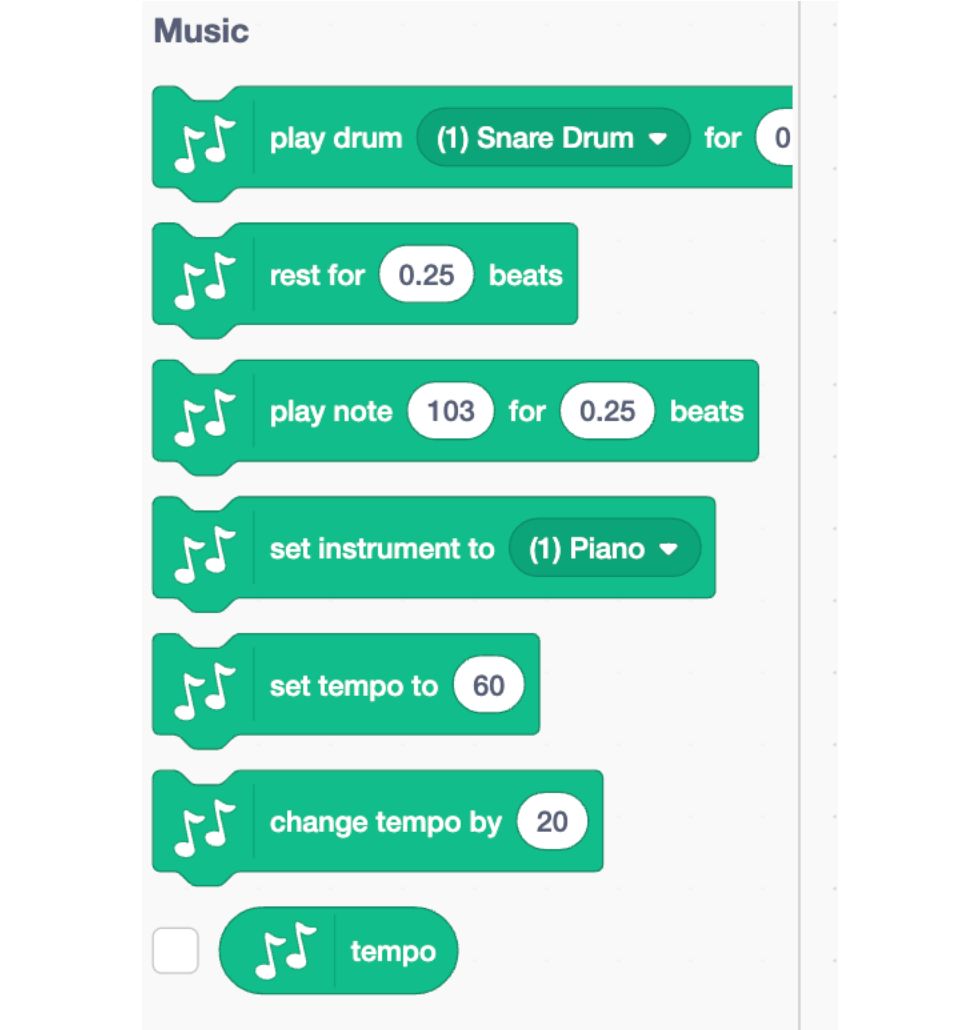
Sekarang Anda memiliki set blok drag and drop yang sama sekali baru untuk digunakan! Anda dapat memilih instrumen perkusi mulai dari drum snare hingga cowbell. Blok yang berbeda memungkinkan Anda memilih instrumen seperti piano atau klarinet. Blok lain memungkinkan Anda mengatur tempo atau durasi catatan. Bersenang -senang menjelajahi dan mencoba blok yang berbeda. Misalnya, blok tempo akan mengubah seberapa cepat atau memperlambat musik Anda akan diputar.
Salah satu cara untuk menjadi kreatif adalah Mainkan Note memblokir. Catatan pertama menentukan nada blok. Semakin besar angkanya, semakin tinggi catatannya. Anda juga dapat menggunakan piano interaktif yang muncul untuk menguji berbagai catatan. Angka kedua di blok ini memungkinkan Anda mengatur berapa lama untuk memainkan catatan.
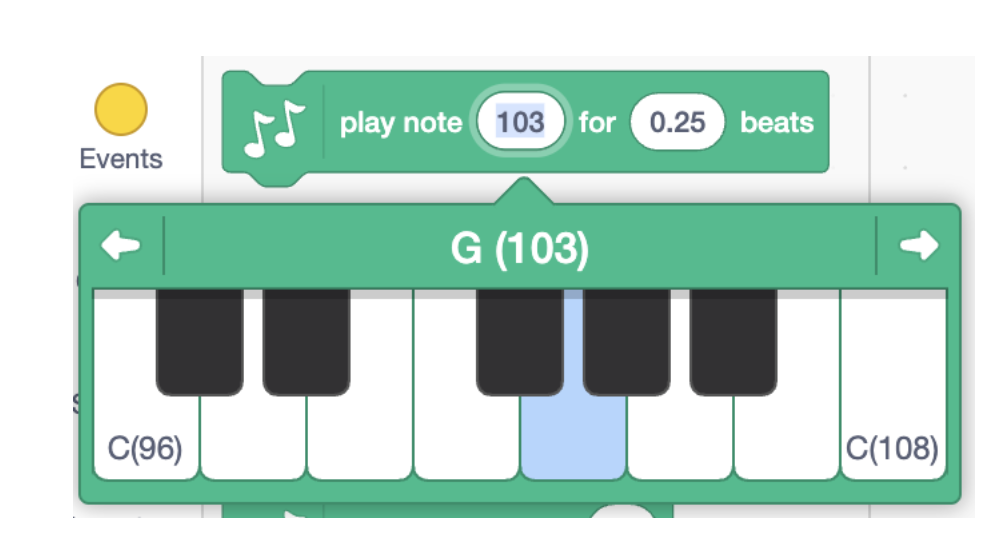
Tips untuk Bug Biasa yang Ditemui Saat Mencoba Menambahkan Suara
1. Pastikan file suara Anda didukung dan diimpor dengan benar
Sebelum menambahkan musik, pastikan file suara dalam format yang didukung goresan, seperti MP3 atau WAV. Jika file tidak mengimpor dengan benar, coba konversi ke salah satu format ini menggunakan konverter online gratis. Pastikan untuk mendapatkan bantuan dari orang dewasa tepercaya sebelum mengunggah atau mengunduh file dari situs web.
2. Periksa level volume dan sinkronisasi
Gunakan blok “Set Volume to” dan “Play Sound sampai Selesai” untuk mengelola volume dan sinkronisasi. Sesuaikan volume ke level yang sesuai sehingga musik tidak mengalahkan suara lain dalam proyek. Uji musik Anda sering untuk melihat bagaimana perubahan Anda memengaruhi musik!
3. Hindari kelebihan proyek Anda dengan banyak suara
Kelola file suara dengan hati -hati untuk mencegah proyek Anda menjadi terlalu kompleks atau lamban. Hanya gunakan suara penting dan pastikan untuk menghentikan satu suara sebelum memulai yang lain jika tidak boleh tumpang tindih. Tempatkan blok “Stop All Sounds” sebelum blok “Mainkan Sound” untuk memastikan hanya satu suara yang diputar sekaligus.
Lihatlah proyek goresan keren dengan musik
Butuh beberapa ide untuk inspirasi? Jelajahi beberapa proyek awal yang luar biasa yang meningkatkan dampaknya dengan musik.
- Pumpkinoids menggunakan suara laser untuk melengkapi visual. Proyek ini dibuat di kelas Create & Learn’s Scratch Ninja.
- Petualangan perjalanan waktu EGGA menggunakan suara untuk menambah ketegangan. Proyek ini dibuat di kelas awal yang dipercepat.
- Macintosh 128K menggunakan suara komputer sebagai efek khusus. Proyek ini dibuat di kelas ninja awal kami.
Buat musik di awal
Sekarang Anda dapat mengambil proyek awal yang sudah Anda miliki dan menambahkan kreasi musik Anda sendiri, atau memulai proyek baru! Anda dapat bereksperimen dengan konsep awal yang berbeda, seperti memiliki permainan suara saat Anda mengklik sprite dengan menggunakan kondisional. Ada banyak sprite bertema musik yang tersedia di perpustakaan Sprite. Jika Anda tertarik untuk belajar lebih banyak, kami Kelas goresan Dan Kamp Gores adalah cara yang bagus untuk belajar cara membangun cerita untuk menemani penambahan musik. Selanjutnya, cari tahu cara membuat permainan melompat di awal.
Ditulis oleh Sophie Andrews, instruktur Create & Learn. Sophie Andrews adalah seorang mahasiswa di Universitas Stanford yang mempelajari ilmu matematika dan komputasi. Dia suka mengajar dan merupakan asisten pengajar untuk kelas ilmu komputer pengantar Stanford. Karyanya berfokus pada ilmu data. Tahun lalu dia membangun pelacak suara nasional online untuk Cook Political Report, dan saat ini dia memimpin tim data di Stanford Daily. Dia juga diinternir dengan FCC dan Lab Energi Terbarukan Nasional.
Gaming Center
Gaming center adalah sebuah tempat atau fasilitas yang menyediakan berbagai perangkat dan layanan untuk bermain video game, baik di PC, konsol, maupun mesin arcade. Gaming center ini bisa dikunjungi oleh siapa saja yang ingin bermain game secara individu atau bersama teman-teman. Beberapa gaming center juga sering digunakan sebagai lokasi turnamen game atau esports.



